(筆記) 如何將影片轉成iPhone 4所支援的格式? (iPhone)
Abstract
iPhone 4所支援的格式為mp4與m4v,很多軟體可以轉,問題在於如何轉成iPhone 4 Retina Display的原生解析度960x640,且取得解析度與檔案大小的平衡點,這樣才能完全發揮iPhone 4的威力。
Introduction
使用環境:Windows XP SP3 + HandBrake 0.9.4
iPhone 4比起iPhone 3GS當然有很多進步,約一個月後,我會review一次iPhone 4使用心得,在這之前,我認為iPhone 4主要有3個賣點:
1.視網膜螢幕(Retina Display):
在3.5吋螢幕內擠出960x640的解析度,害我現在看慣了iPhone 4之後,再回去看iPhone 3GS總覺得螢幕好像沒擦乾淨,怎麼糊糊的。高解析度有2個重要的應用,1:看pdf或看網頁時,可以不用放大就可以將字看的很清楚,尤其中文更為明顯。2.當遊戲或影片支援其原生的960x640解析度時,影像的細緻度相當的暴力,目前幾個大Game如Gameloft的N.o.v.a、Hero of Sparta II與Prince of Persia (Warrior of Within)都支援960x640,整體畫質直逼PSP。
2.800MHz的A4 SOC CPU
iPhone 4使用了iPad所使用的A4 SOC,是一顆1GHz的ARM Cortex A9,因為省電的關係,Apple將A4以800MHz運行,這是一顆既省電有適合多媒體播放的CPU,比起iPhone 3GS的600 MHz的Cortex A8暴力很多,可見將來將有更多的Game會好好的操這顆A4。
3.3D陀螺儀
本來3D陀螺儀都是用在遙控飛機身上,這次Appple將3D陀螺儀內建於iPhone 4,這就可以應用在GPS與Game上,或者類似Wii那種搖桿的應用,目前Gameloft的N.o.v.a有支援3D陀螺儀。
如何轉檔?
言歸正傳,一般來說,iPhone轉檔都會用HandBrake這個open source,GPL-licensed的軟體,網路上有很多HandBrake的教學,在這就不多言。雖然它支援iPhone,但卻是僅支援iPhone以前的480x320,當然你還是可以用這個解析度轉出的mp4或m4v給iPhone 4播出,此時960x640的iPhone 4會用4個pixel去顯示原本480x320的1個pixel,雖然可行,但並沒有完全發揮iPhone本身960x640解析度的功力。當然你可以等HandBrake更新支援iPhone 4,以下的教學讓你可以使用HandBrake轉出為iPhone 4最佳化的影片格式。
Step 1:
修改user_presets.xml檔
開啟C:\Documents and Settings\oomusou\Application Data\Handbrake\user_presets.xml,將內容改成以下設定
1 <?xml version="1.0"?>
2 <ArrayOfPreset xmlns:xsi="http://www.w3.org/2001/XMLSchema-instance" xmlns:xsd="http://www.w3.org/2001/XMLSchema">
3 <Preset>
4 <Name>iPhone 4 (SD:720x480)</Name>
5 <Query> -f mp4 -w 640 -l 480 -e x264 -b 2048 -a 1 -E faac -6 stereo -R 48 -B 160 -D 0.0 -x ref=2:bframes=2:subq=6:mixed-refs=0:weightb=0:8x8dct=0:trellis=0 -v 1</Query>
6 <PictureSettings>false</PictureSettings>
7 <Version>0.9.4</Version>
8 </Preset>
9 <Preset>
10 <Name>iPhone 4 (HD:1280x720)</Name>
11 <Query>-f mp4 -w 960 -l 540 -e x264 -b 4096 -a 1 -E faac -6 stereo -R 48 -B 160 -D 0.0 -x ref=2:bframes=2:subq=6:mixed-refs=0:weightb=0:8x8dct=0:trellis=0 -v 1</Query>
12 <PictureSettings>false</PictureSettings>
13 <Version>0.9.4</Version>
14 </Preset>
15 <Preset>
16 <Name>iPhone 4 (Full HD:1920x1080)</Name>
17 <Query>-f mp4 -w 960 -l 540 -e x264 -b 4096 -a 1 -E faac -6 stereo -R 48 -B 160 -D 0.0 -x ref=2:bframes=2:subq=6:mixed-refs=0:weightb=0:8x8dct=0:trellis=0 -v 1</Query>
18 <PictureSettings>false</PictureSettings>
19 <Version>0.9.4</Version>
20 </Preset>
21 </ArrayOfPreset>
Step 2:
重新啟動HandBrake
會發現右側下方多了iPhone 4 (SD:720x480)、iPhone 4 (HD:1280x720)與iPhone 4 (Full HD:1920x1080)設定,這就是我們在Step 1所加的。
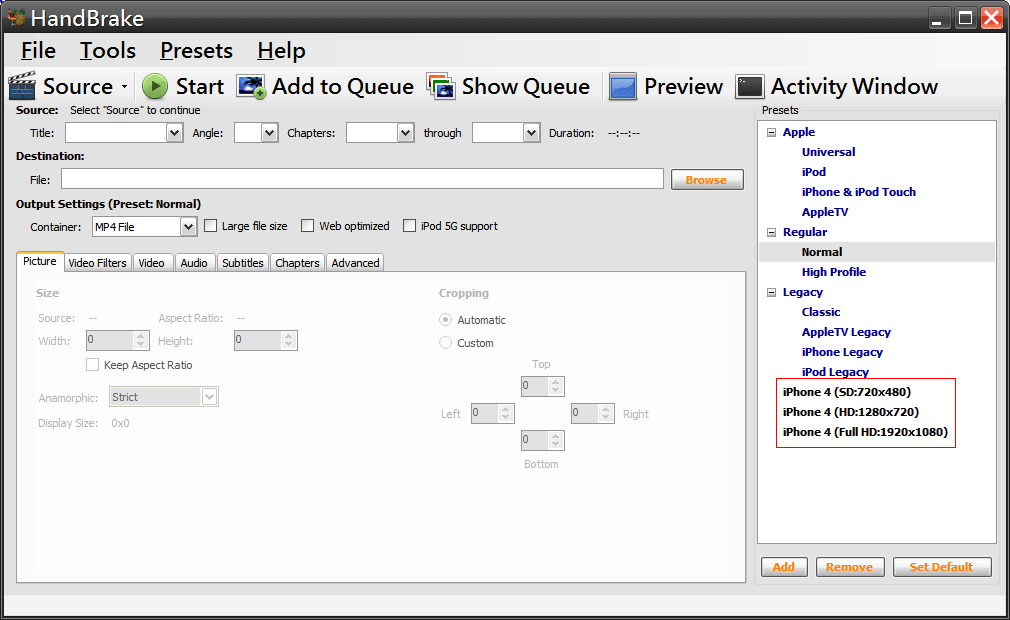
這3個設定要怎麼用呢?
若你要將DVD (720x480)轉成iPhone 4能播放的格式,選擇iPhone 4 (SD:720x480),它將會轉成640x480的格式。

若你要將HD DVD (1280x720)轉成iPhone 4能播放的格式,選擇iPhone 4 (HD:1280x720),它將會轉成960x540,也就是說他會將iPhone 4的寬撐滿,充分利用iPhone 4的960x640的解析度。
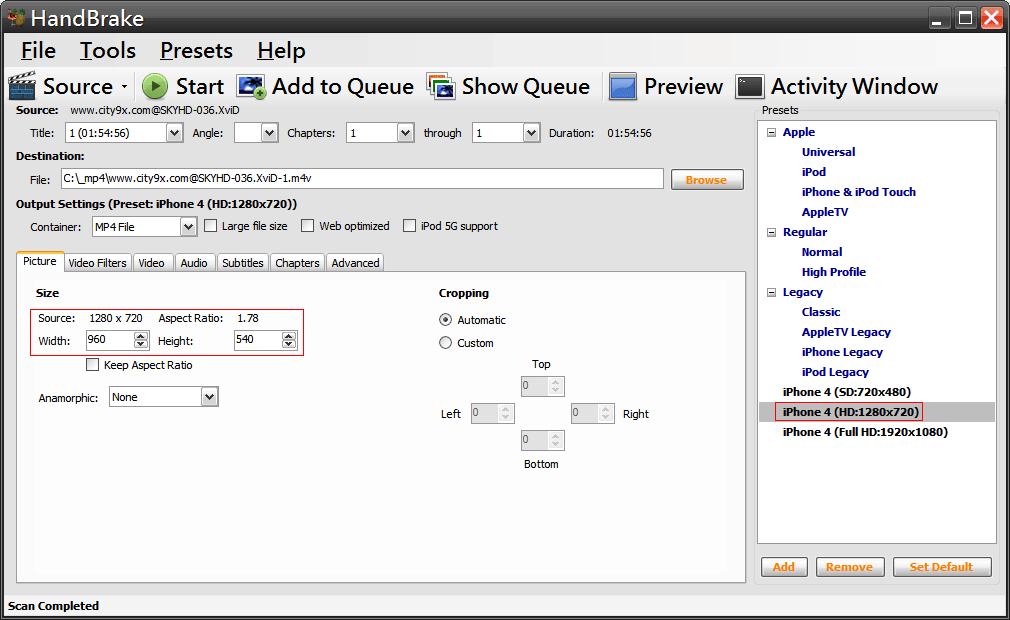
若你要將Full HD (1920x1080)轉成iPhone 4能播放的格式,選擇iPhone 4 (Full HD:1920x1080),它將會轉成960x540,也就是說他會將iPhone 4的寬撐滿,充分利用iPhone 4的960x640解析度。
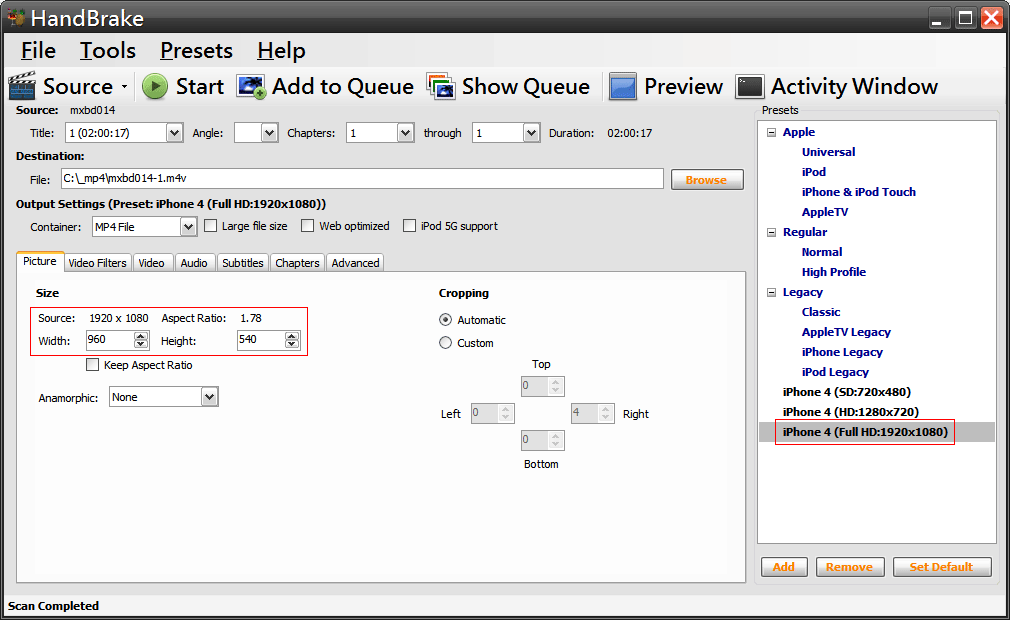
因為HD與Full HD都比iPhone 4的解析度高,所以轉出來的解析度是一樣的,這也是Apple所推薦的解析度,稱為Half Full HD。
完整檔案下載
user_presets.7z
Conclusion
只要依照以上的修改後,你就能簡單的將影片轉成iPhone 4的最佳格式,充分發揮iPhone 4的Retina Display的威力。
Reference
Optimized Handbrake Presets to Encode Video for Your New iPad or iPhone 4



